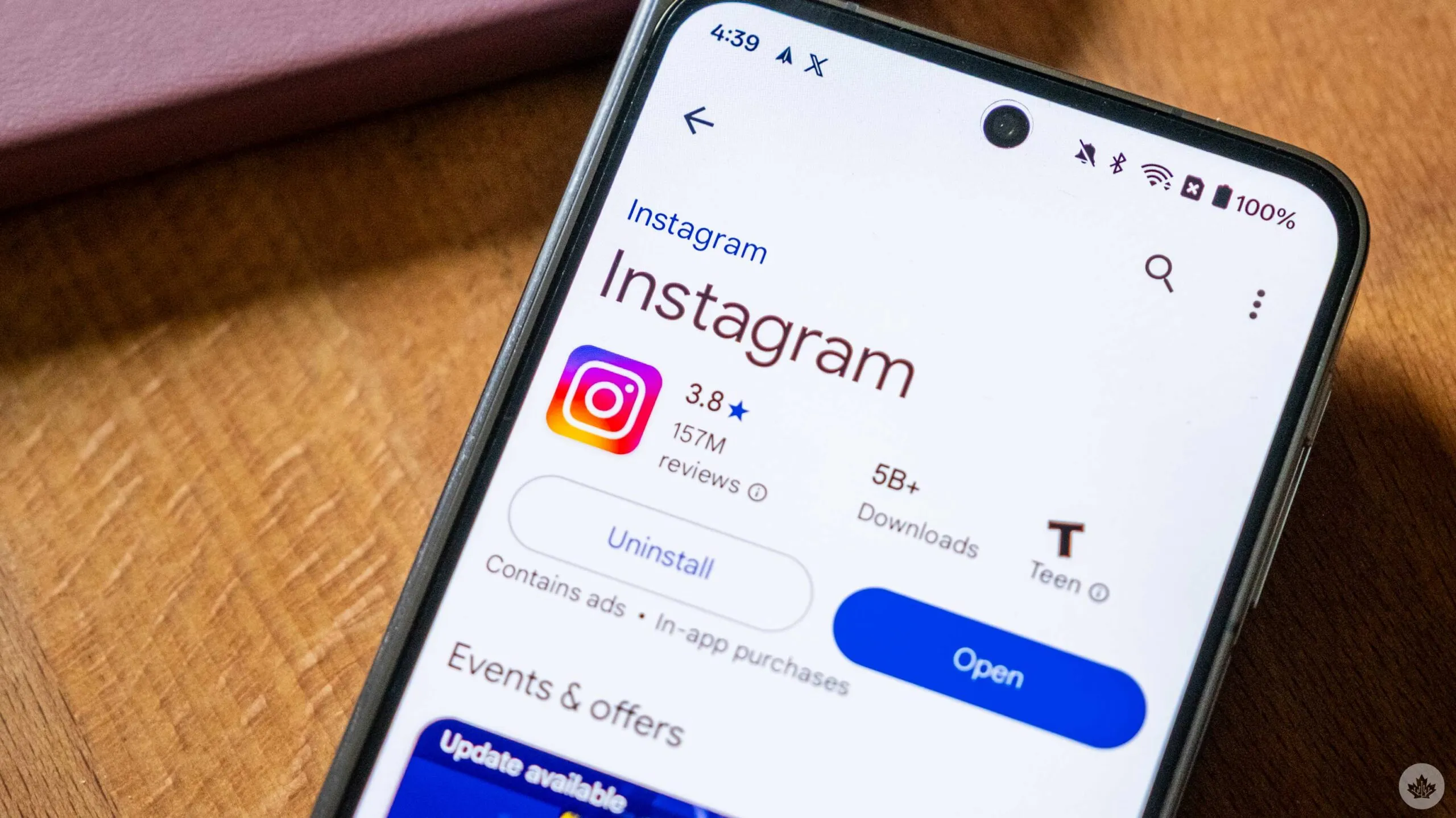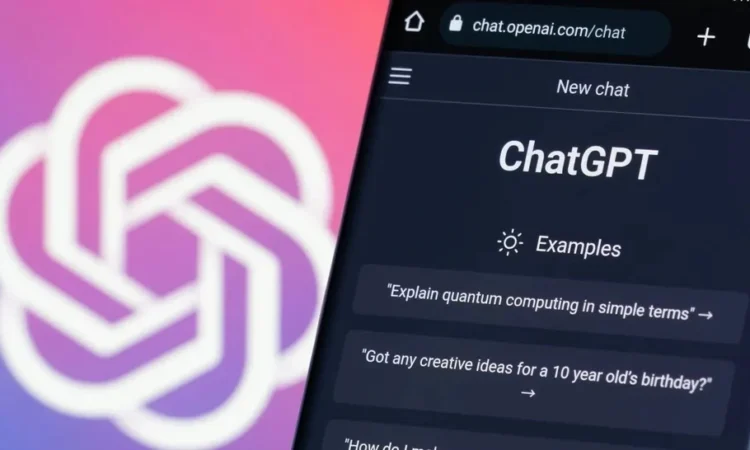Việc duy trì một mức dung lượng trống hợp lý trên ổ cứng máy tính Mac là yếu tố quan trọng để đảm bảo hiệu suất hoạt động ổn định, đặc biệt trong các tác vụ nặng hoặc khi cập nhật hệ điều hành.
Một số thao tác dọn dẹp cơ bản dưới đây có thể giúp người dùng giải phóng nhanh chóng không gian lưu trữ bị chiếm dụng, đồng thời góp phần kéo dài tuổi thọ thiết bị.
Dọn dẹp thư mục “Tải về” và “Màn hình chính”
Thư mục “Tải về” (Downloads) thường là nơi lưu trữ nhiều tập tin đã không còn sử dụng, chẳng hạn như bộ cài đặt ứng dụng, tập tin nén, tài liệu cũ… Việc sắp xếp các tệp theo kích thước trong Finder có thể giúp xác định nhanh các tập tin dung lượng lớn để xóa bỏ.
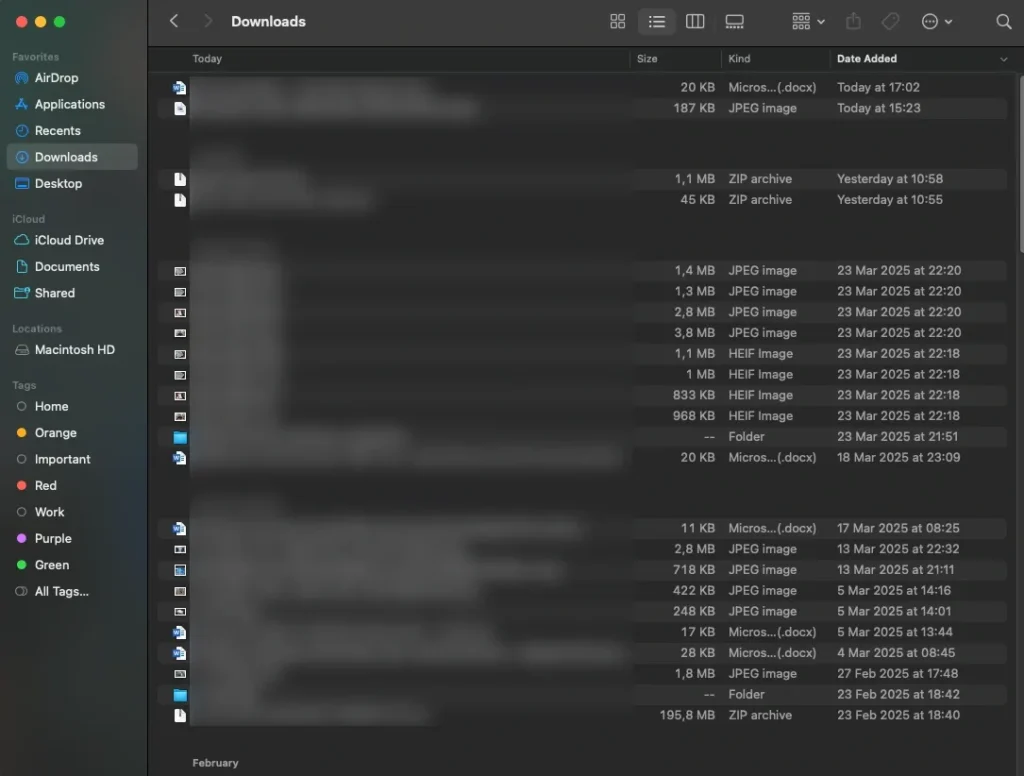
Tương tự, thư mục “Màn hình chính” (Desktop) – nơi mặc định lưu ảnh chụp màn hình – cũng nên được kiểm tra định kỳ. Có thể thiết lập để hai thư mục này tự động làm sạch sau một khoảng thời gian nhất định nhằm tiết kiệm không gian lưu trữ.
Gỡ bỏ ứng dụng không còn sử dụng
Những ứng dụng không còn được sử dụng đến – đặc biệt là các phần mềm dung lượng lớn như trò chơi hoặc bản dùng thử đã hết hạn – nên được gỡ khỏi máy. Truy cập System Settings > General > Storage > Applications để liệt kê các ứng dụng theo thời gian sử dụng gần nhất.
Để xóa triệt để, có thể sử dụng phần mềm như AppCleaner hoặc PearCleaner, giúp loại bỏ hoàn toàn cả dữ liệu hệ thống và tệp rác đi kèm mà thao tác kéo vào Thùng rác không xử lý được.
Tìm và xóa các tập tin dung lượng lớn

Nhiều tập tin chiếm dụng dung lượng như video, ảnh RAW hoặc đĩa ảo (ISO) có thể nằm sâu trong các thư mục mà người dùng ít khi để ý. Các công cụ như GrandPerspective hoặc OmniDiskSweeper sẽ hỗ trợ việc tìm kiếm và trực quan hóa dung lượng ổ cứng, giúp xác định chính xác khu vực cần dọn dẹp.
Xóa các bản sao lưu iOS không còn cần thiết
Nếu đã chuyển sang sao lưu iPhone hoặc iPad bằng iCloud, các bản sao lưu cục bộ trên Mac có thể được xóa để tiết kiệm dung lượng. Truy cập System Settings > General > Storage > iOS Files để xem danh sách sao lưu và xóa các bản cũ, không còn sử dụng.
Dọn dẹp dữ liệu từ ứng dụng Tin nhắn
Messages là ứng dụng đồng bộ giữa các thiết bị Apple nhưng vẫn có thể lưu nhiều dữ liệu đính kèm trên ổ cứng. Tại System Settings > General > Storage > Messages, người dùng có thể kiểm tra và xóa các tệp này. Việc dọn dẹp không ảnh hưởng đến tin nhắn hoặc tập tin đang được lưu trên iCloud.
Làm trống Thùng rác định kỳ

Dữ liệu bị xóa sẽ tiếp tục chiếm chỗ trong ổ cứng nếu không được xóa vĩnh viễn. Người dùng có thể làm trống Thùng rác bằng nút “Empty” hoặc sử dụng tổ hợp phím Option + Command + Delete để xóa ngay lập tức. Ngoài ra, có thể thiết lập Finder tự động xóa các mục trong Thùng rác sau 30 ngày để tối ưu không gian lưu trữ.
Việc quản lý và dọn dẹp ổ cứng định kỳ không chỉ giúp máy tính hoạt động mượt mà hơn mà còn hạn chế tình trạng gián đoạn khi cập nhật phần mềm hoặc xử lý các tác vụ quan trọng. Đây là thói quen cần thiết để đảm bảo hệ thống luôn trong trạng thái ổn định và sẵn sàng sử dụng.